Foto's van zonsopgangen kunnen lastig zijn. Zelfs de meest toegewijde fotograaf kan gefrustreerd raken door ondermaatse resultaten, vaak met te donkere voorgronden of een mooie ronde zon die wit en vervaagd lijkt. Hoewel zaken als timing en techniek van cruciaal belang zijn voor het maken van goede zonsopgangfoto's, is een ander element de bewerking. Met een paar tips voor het bewerken van foto's bij zonsopgang in Lightroom, kun je een saaie, saaie zonsopgang maken en er een kunstwerk van maken.

Om een goed afgewerkte foto te krijgen heb je een solide startpunt nodig. Dat betekent dat je eerste zonsopgangfoto aan een paar basisparameters moet voldoen:
- Het moet in RAW zijn geschoten.
- De lucht moet goed belicht zijn, wat betekent dat de voorgrond donker is.
- Het is handig om te fotograferen met lage ISO-waarden om je zoveel mogelijk hoofdruimte te geven bij het bewerken.
Als je begint met een zonsopgangfoto die aan deze parameters voldoet, kun je een paar schuifregelaars en opties in Lightroom gebruiken om de kleuren en schittering naar voren te brengen die je met je ogen zag toen je hem maakte.
Om dit proces te illustreren, ga ik door een voorbeeld lopen van fotobewerking bij zonsopgang. De onderstaande foto is een RAW-bestand dat rechtstreeks uit mijn camera komt.

Origineel RAW-bestand rechtstreeks uit mijn camera. Nikon D750, 50 mm, f/4, 1/180 seconde, ISO 320.
Deze foto ziet er misschien niet erg indrukwekkend uit, maar dat is het punt. Als ik voor de voorgrond had belicht, zouden de donkere gebieden helder en natuurlijk zijn. De wisselwerking is dat delen van de lucht zo helder zouden zijn dat ze niet meer te herstellen zijn in Lightroom.
Alles wat nodig is voor een prachtige zonsopgangfoto is volledig intact in dit donkere, onderbelichte beeld. Ik moet alleen de kleuren overhalen met een beetje fotobewerking bij zonsopgang.
Stap 1:Schaduwen
Het eerste dat u moet doen, is de voorgrond helderder maken door de schaduwen aan te passen. Zoek het basispaneel in de Lightroom-module Ontwikkelen en duw de schuifregelaar Schaduwen helemaal naar rechts.
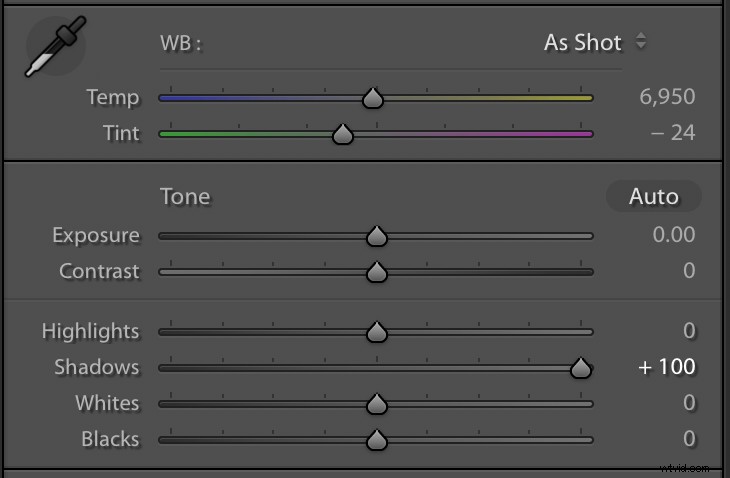
Door de schaduwen te versterken, wordt de donkere voorgrond een stuk bruikbaarder.
Hierdoor wordt de voorgrond veel helderder. Het komt heel dicht in de buurt van hoe de scène eruit zag toen ik de foto maakte. Ik zat op mijn fiets en ik zou die ochtend met geen mogelijkheid in het pikkedonker naar mijn werk zijn gereden!

Met de schaduwen opgeheven, is de voorgrond helderder. Je kunt ook zien dat er genoeg beeldgegevens zijn vastgelegd in het RAW-bestand om mee te werken.
Stap 2:Witbalans en gegradueerde filters
Na het naar voren brengen van de schaduwen, is de volgende stap het aanpassen van de kleuren van de lucht en de voorgrond. Het graduele filter is hier perfect voor omdat je bewerkingen geleidelijk worden toegepast, zoals de naam al aangeeft.

Gegradueerde filters zijn ideaal voor zonsopgangfoto's.
De waarden die u hiervoor gebruikt, zijn sterk afhankelijk van het uiterlijk dat u op uw foto wilt hebben. Voor een goed startpunt raad ik aan de temperatuur te verlagen, de blanken te verhogen en de verzadiging te verhogen. Voel je vrij om de andere instellingen naar wens aan te passen, maar ik raad aan om op dit moment een beetje conservatief te zijn. Je kunt altijd teruggaan en dingen later wijzigen. Als er objecten in uw lucht uitsteken, zoals bomen, gebouwen of bergen, kunt u de optie Bereikmasker gebruiken. Dan worden je bewerkingen alleen toegepast op de lucht en niets anders.
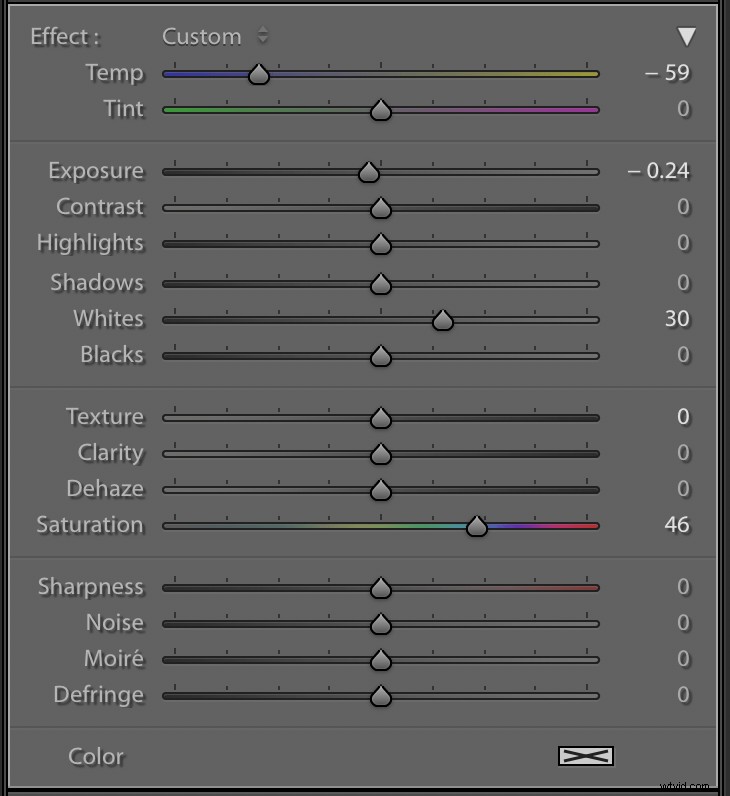
Wanneer ik een gegradueerd filter in de lucht gebruik, wil ik de kleurtemperatuur verlagen en de verzadiging verhogen. Mogelijk vindt u andere aanpassingen ook nuttig.
Gebruik na het aanpassen van de lucht een tweede gegradueerd filter om een vergelijkbare bewerking op de voorgrond uit te voeren. Klik op de knop Nieuw boven aan het deelvenster Gegradueerd filter en klik en sleep op de afbeelding om uw filter toe te passen.
Verplaats de schuifregelaar Temperatuur naar rechts zodat de voorgrond een beetje warmer is. Pas vervolgens indien nodig andere opties aan, zoals Belichting, Textuur en Scherpte.

Een tweede gegradueerd filter in de tegenovergestelde richting kan handig zijn om de voorgrond een warmere witbalans te geven.
Er is geen juiste manier om deze volgende stap te doen, omdat iedereen unieke smaak en voorkeuren heeft. Ik heb de volgende waarden op de afbeelding hierboven gebruikt, maar je resultaten zijn afhankelijk van je afbeelding.
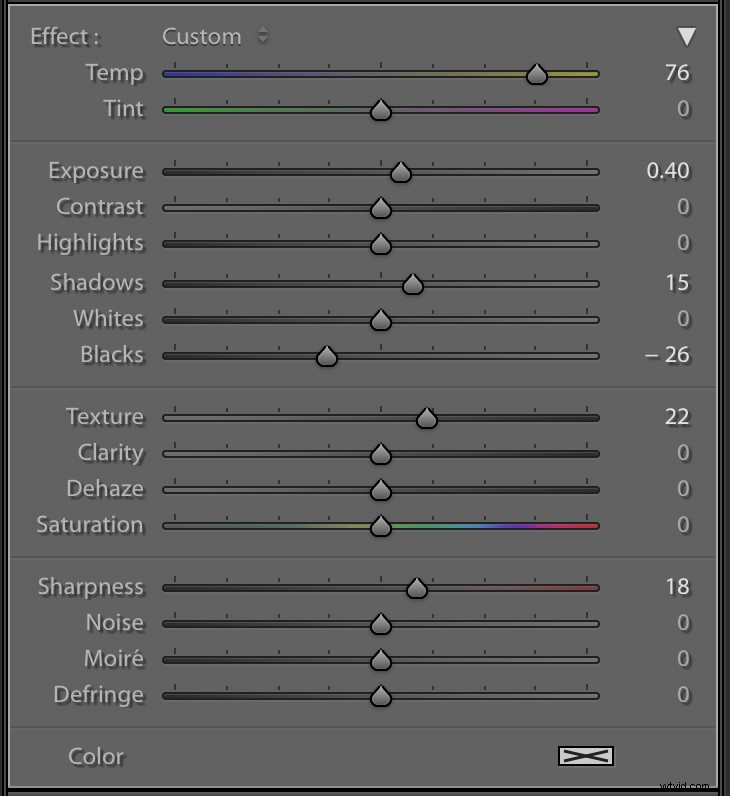
Wanneer u een tweede gegradueerd filter op de voorgrond toepast, kan het handig zijn om ook enkele andere parameters te bewerken, met name Belichting en Schaduwen.
Stap 3:Snijd de afbeelding bij
Sommigen zullen discussiëren over de exacte fase in het proces waarin je je foto moet bijsnijden. Anderen zullen zeggen dat een goede fotograaf moet gebruiken wat er uit de camera komt en nooit iets bijsnijden! Ik zeg dat het jouw foto is en als je wilt bijsnijden, ga je gang. Ik raad aan om bij te snijden nadat je basisaanpassingen zijn doorgevoerd. Die bewerkingen kunnen dingen die voorheen verborgen waren naar voren halen en u een beter idee geven van hoe u de afbeelding echt wilt bijsnijden.
In de afbeelding waarmee ik voor dit voorbeeld werk, houd ik niet van het bord "Speed Limit 35" aan de rechterkant. Als ik dat uitsnijd, moet ik de foto ook opnieuw inlijsten, zodat de zon in het midden staat.
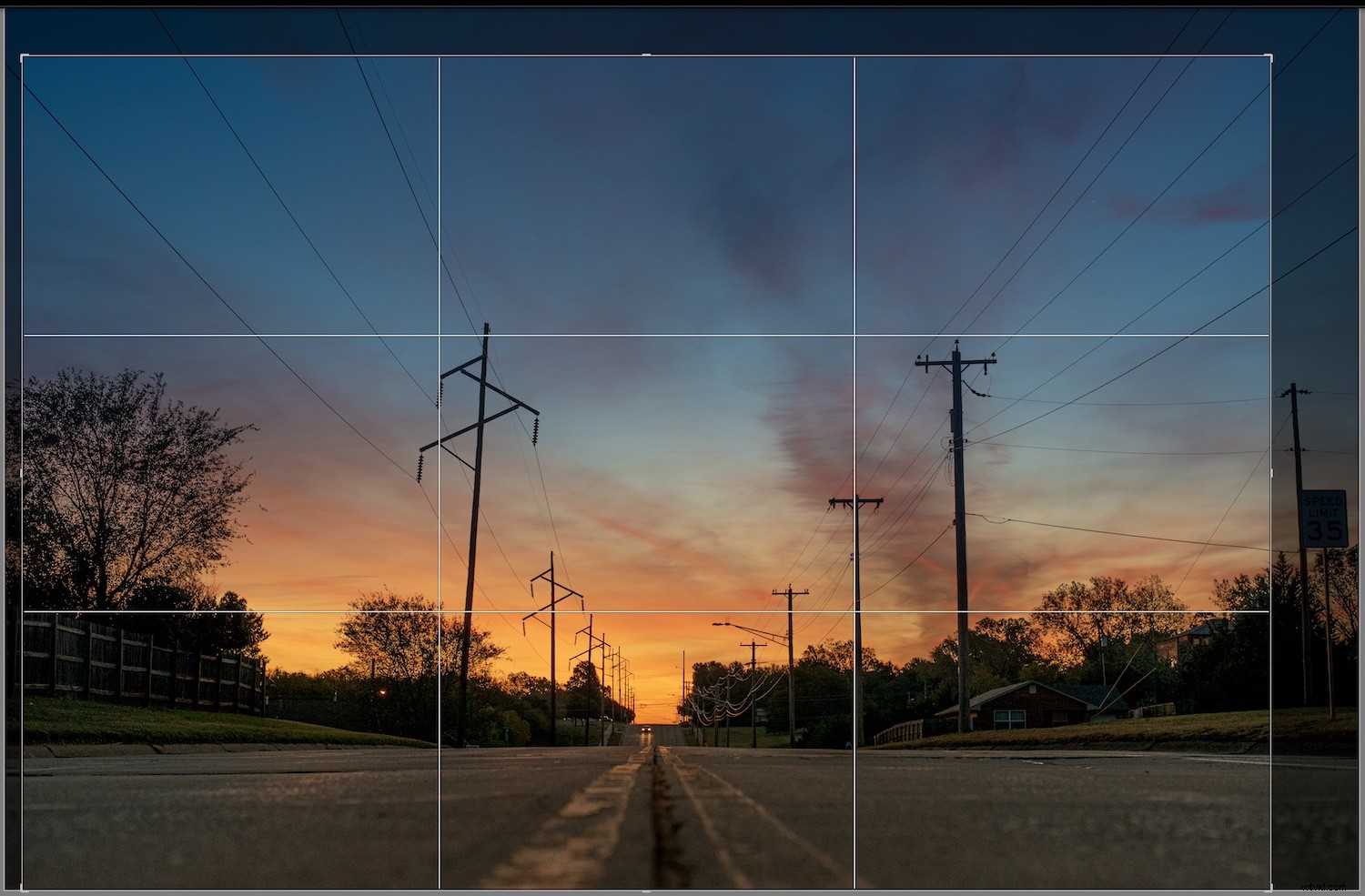
U kunt bijsnijden gebruiken om de afmetingen en verhoudingen van uw foto precies goed te krijgen.
Stap 4:Algemene kleuraanpassingen
Nadat je je eerste set aanpassingen hebt gemaakt en de afbeelding naar wens hebt bijgesneden, is het tijd om naar het HSL/Color-paneel te gaan om de individuele kleuren van de zonsopgang aan te passen. Verhoog het verzadigingsniveau van oranje, blauw en rood en pas ook de tint en helderheid aan om precies de juiste look te krijgen. Pas net als voorheen op dat je niet overboord gaat, omdat te veel aanpassingen je foto er onnatuurlijk uit laten zien.
Voor de onderstaande afbeelding heb ik de tint en verzadiging van blauw elk met +20 en de verzadiging van oranje met 14 aangepast.

Door de blauwe en oranje tinten aan te passen, kunnen enkele van de levendige kleuren van een zonsopgangfoto echt naar voren komen.

Overdrijf uw aanpassingen niet, anders ziet uw afbeelding er nep en oververzadigd uit.
Stap 5:Gedetailleerde verbeteringen
Net als bij het bijsnijden, hebben sommige fotografen verschillende meningen over wanneer ze deze stap moeten uitvoeren, terwijl anderen deze helemaal overslaan. Ik doe het graag tegen het einde van het bewerkingsproces nadat ik mijn andere aanpassingen heb gemaakt. Het kan echter zijn dat u het in een eerdere fase beter kunt gebruiken. Ga terug naar het Basispaneel waar alles begon en verfijn een paar andere schuifregelaars zoals Hoogtepunten, Witte tinten, Textuur en zelfs Belichting als dat nodig is.

De laatste aanpassingen helpen om de laatste hand te leggen aan je zonsopgang.
Op dit punt leg je eigenlijk alleen de laatste hand aan, bijna alsof je een snufje zout of knoflookpoeder toevoegt aan een pan soep die klaar is om te eten. Bij deze stap verdwaal ik soms in een konijnenhol voor beeldbewerking. Ik merk dat ik de schuifregelaars eindeloos aan het tweaken ben in een vergeefse poging om perfectie na te jagen. Als dat je overkomt, loop dan een uur weg van je computer. Wanneer u terugkeert, zult u misschien aangenaam verrast zijn over hoe goed uw foto eruitziet, zonder dat er extra aanpassingen nodig zijn.
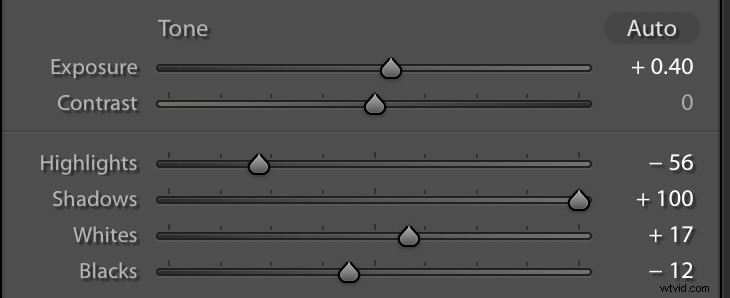
U kunt het gereedschap Vlekverwijdering ook gebruiken om stof of vuil op de lens op te ruimen en andere onvolkomenheden te corrigeren. Er zijn ook verschillende verscherpingsopties om je zonsopgang een beetje helderder en scherper te maken.
Van goed tot geweldig
Zoals met de meeste fotobewerkingssituaties, zullen uw resultaten sterk variëren, afhankelijk van een aantal factoren. Ik heb gemerkt dat ditzelfde proces, met verschillende gradaties van aanpassingen aan de schuifregelaars, redelijk goed voor mij werkt. Het zou waarschijnlijk ook voor u een goed startpunt zijn. Toch moedig ik je aan om in de loop van de tijd te experimenteren en je eigen bewerkingsstijl te ontwikkelen.
Voor nog een voorbeeld van hoe dit proces goede resultaten kan opleveren, ben ik begonnen met het volgende RAW-bestand. Ik nam deze foto net toen de zon opkwam op het platteland van Nebraska.

RAW-bestand rechtstreeks uit mijn camera. 50 mm, f/8, 1/180 seconde, ISO 100. Net als bij de andere afbeelding bovenaan dit artikel, is het origineel ernstig onderbelicht, maar bevat het alle gegevens die nodig zijn bij het bewerken in Lightroom.
Ik heb exact hetzelfde proces gebruikt dat in dit artikel wordt beschreven om het beeld in minder dan twee minuten enorm te verbeteren.

Twee minuten later is het omgetoverd tot een beeldwaardige zonsopgang in het Midwesten.
Ik hoop dat deze tips voor het bewerken van foto's bij zonsopgang je helpen om epische foto's te maken!
Ik zou graag wat van je zonsopgangfoto's zien en ook horen over het bewerkingsproces dat je gebruikt. Laat je mening achter, evenals eventuele foto's die je wilt delen, in de reacties hieronder.

